Modos de Design e Inspeção
Saiba mais sobre os dois modos disponíveis no Canvas para ajudá-lo a construir e inspecionar fluxos.
O Canvas tem dois modos: Design e Inspeção. Por padrão, ele abre no Modo de Design, onde você cria e edita seu fluxo. Ao executar o fluxo, o Modo de Inspeção é ativado para ajudá-lo a rastrear o caminho de execução e ver mais informações sobre cada conector.
Modo de Design
O Modo de Design é onde você faz seu trabalho. Neste modo você configura os conectores e cria o fluxo. Enquanto você cria seu fluxo e antes de executá-lo pela primeira vez, apenas o Modo de Design fica ativo.
Modo de Inspeção
Para ativar o Modo de Inspeção, abra o Painel de execução no Modo de Design e execute o fluxo. O Modo de Inspeção é habilitado quando há mensagens disponíveis na execução. Uma notificação será exibida na página informando que a execução está pronta para inspeção.
O Modo de Inspeção não é ativado se:
O fluxo não é executado.
Não há mensagem ou o número de mensagens é insuficiente.
O limite de 5000 mensagens foi atingido. Nesse caso, você pode limitar o número de loops ou reduzir o tamanho do pipeline.
Uma vez executado o fluxo, você deve clicar no botão Inspeção na parte superior da tela para entrar no Modo de Inspeção, conforme a imagem abaixo.
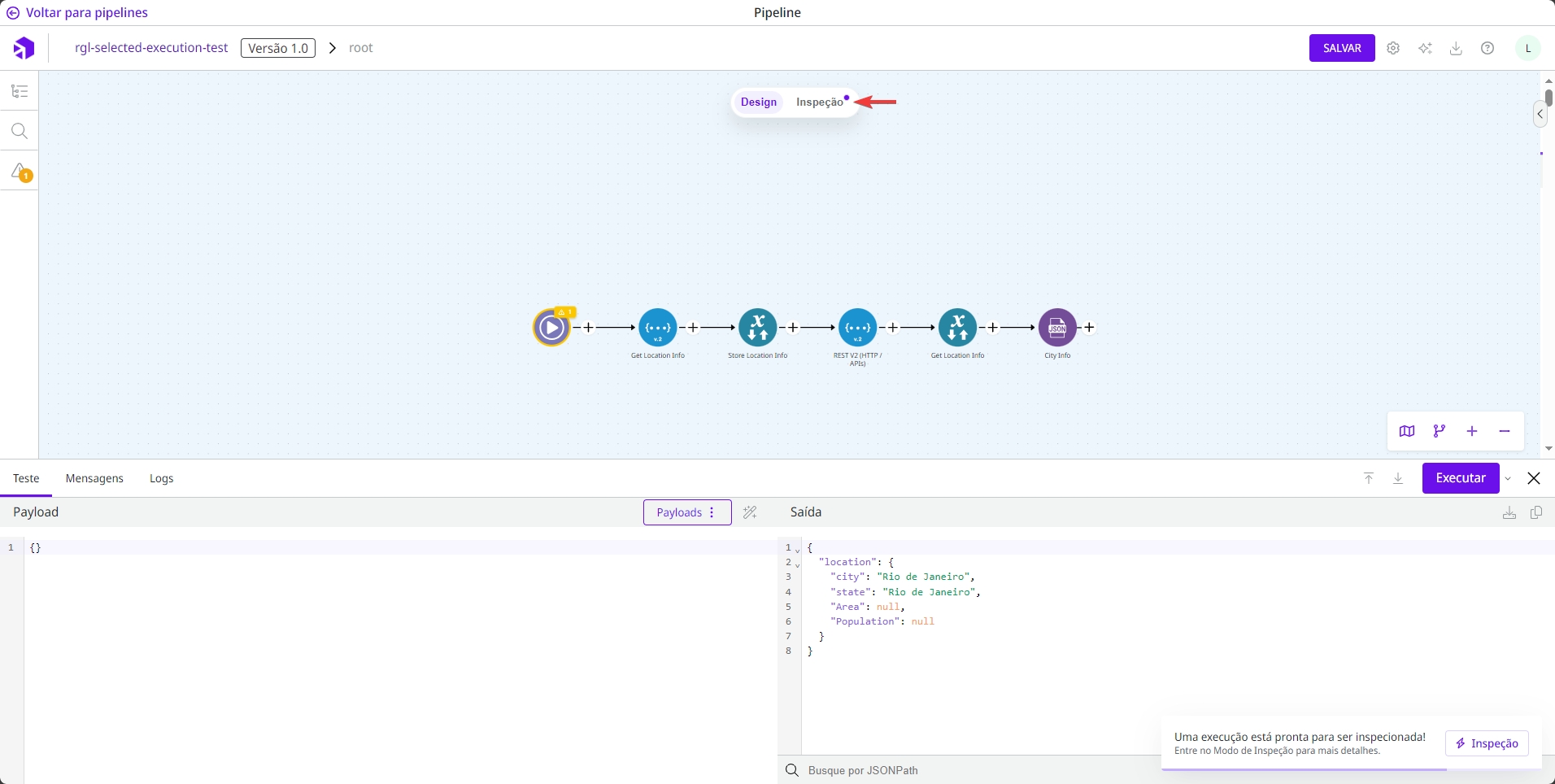
No Modo de Inspeção, o caminho de execução é destacado por uma linha verde. Linhas tracejadas e conectores esmaecidos indicam as partes do fluxo que não foram executadas. Já os conectores vermelhos sinalizam falhas na execução.
Veja uma ilustração desses elementos visuais:
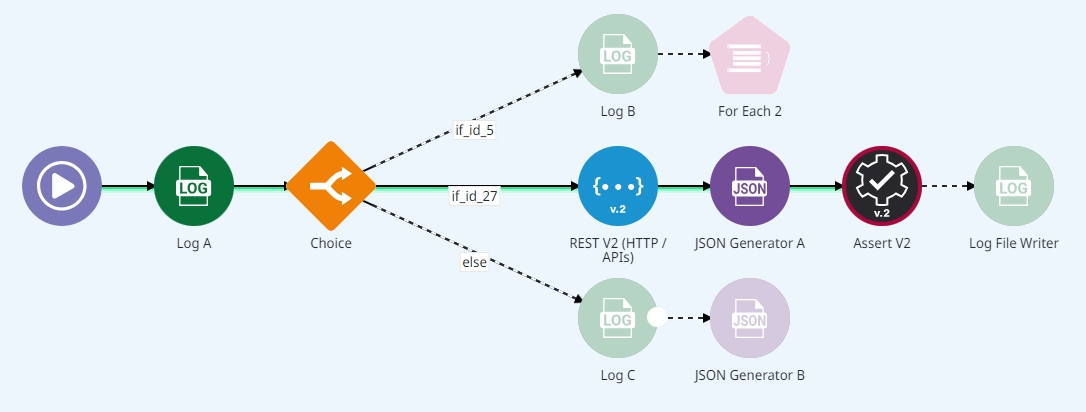
Este modo é somente leitura, portanto você não pode editar o fluxo enquanto estiver nele. Para editar o fluxo, você deve voltar ao Modo de Design clicando no botão Design.
Navegação no Modo de Inspeção
Painel Esquerdo
O Painel Esquerdo do Canvas exibe os conectores do fluxo de dois modos: Mensagens e Flow Tree.
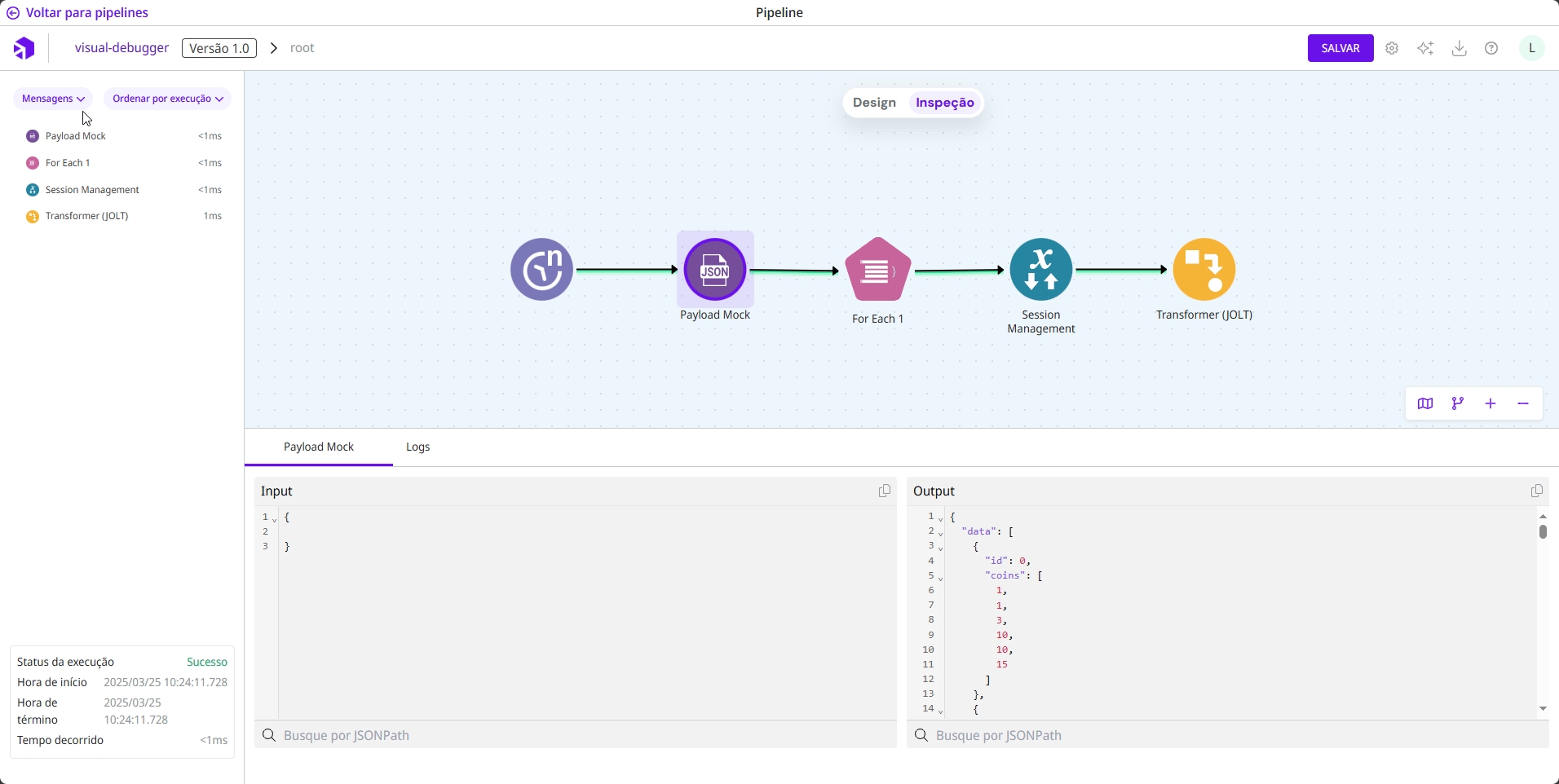
Mensagens
Em Mensagens, você pode ver os conectores executados no nível ou na iteração atual. Você pode ordenar a lista por:
Ordem de execução: Os conectores são listados na ordem em que são executados.
Tempo de execução: Os conectores são listados pelo seu tempo de execução em ordem decrescente (do maior para o menor).
Para ver mais detalhes sobre as mensagens de input e output, clique no conector desejado. Para localizar o conector dentro do fluxo, clique duas vezes sobre ele.
Flow Tree
A Flow Tree exibe o fluxo completo em uma estrutura hierárquica, incluindo todos os conectores (conectados ou não ao fluxo) e os subfluxos.
Na Flow Tree, você pode:
Clicar no ícone de foco para localizar o conector no fluxo.
Clicar no ícone de engrenagem para abrir o formulário de configuração do conector em modo leitura.
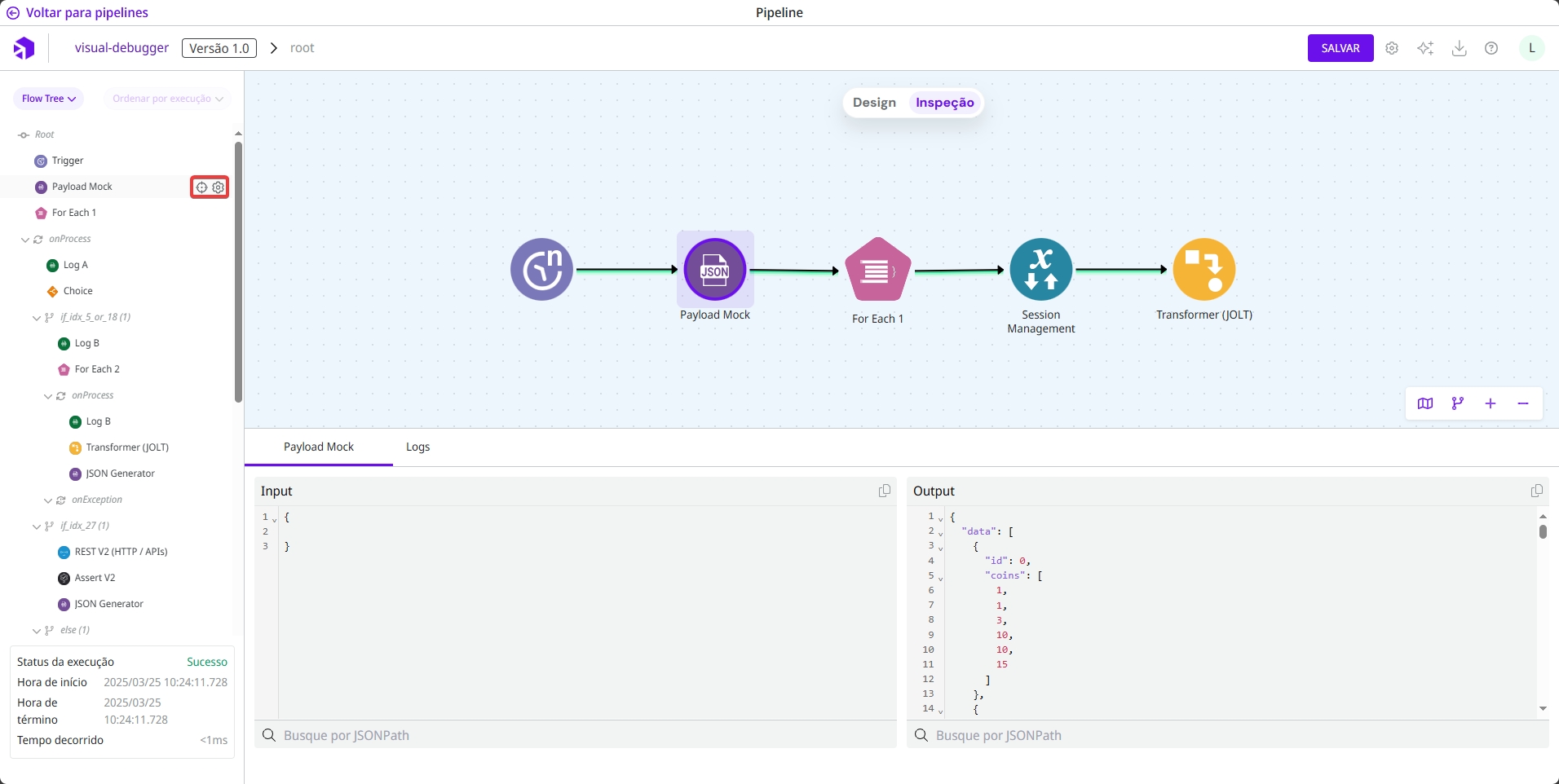
Detalhes do conector
Na base do painel, você pode acessar informações detalhadas sobre o conector. Estas informações podem ser acessadas de duas maneiras:
Clicando no conector no fluxo.
Selecionando o conector na lista de Mensagens.
Os detalhes disponíveis incluem:
Status da execução: O status da execução, seja
SucessoouFalha.Hora de início: A hora de início da execução do conector em
AAAA/MM/DD HH:mm:ss.SSS.Hora de término: A hora de término da execução do conector em
AAAA/MM/DD HH:mm:ss.SSS.Tempo decorrido: O tempo total da execução em milissegundos.
Painel Inferior
O Painel Inferior do Canvas fornece acesso às abas Dados do passo e Logs.
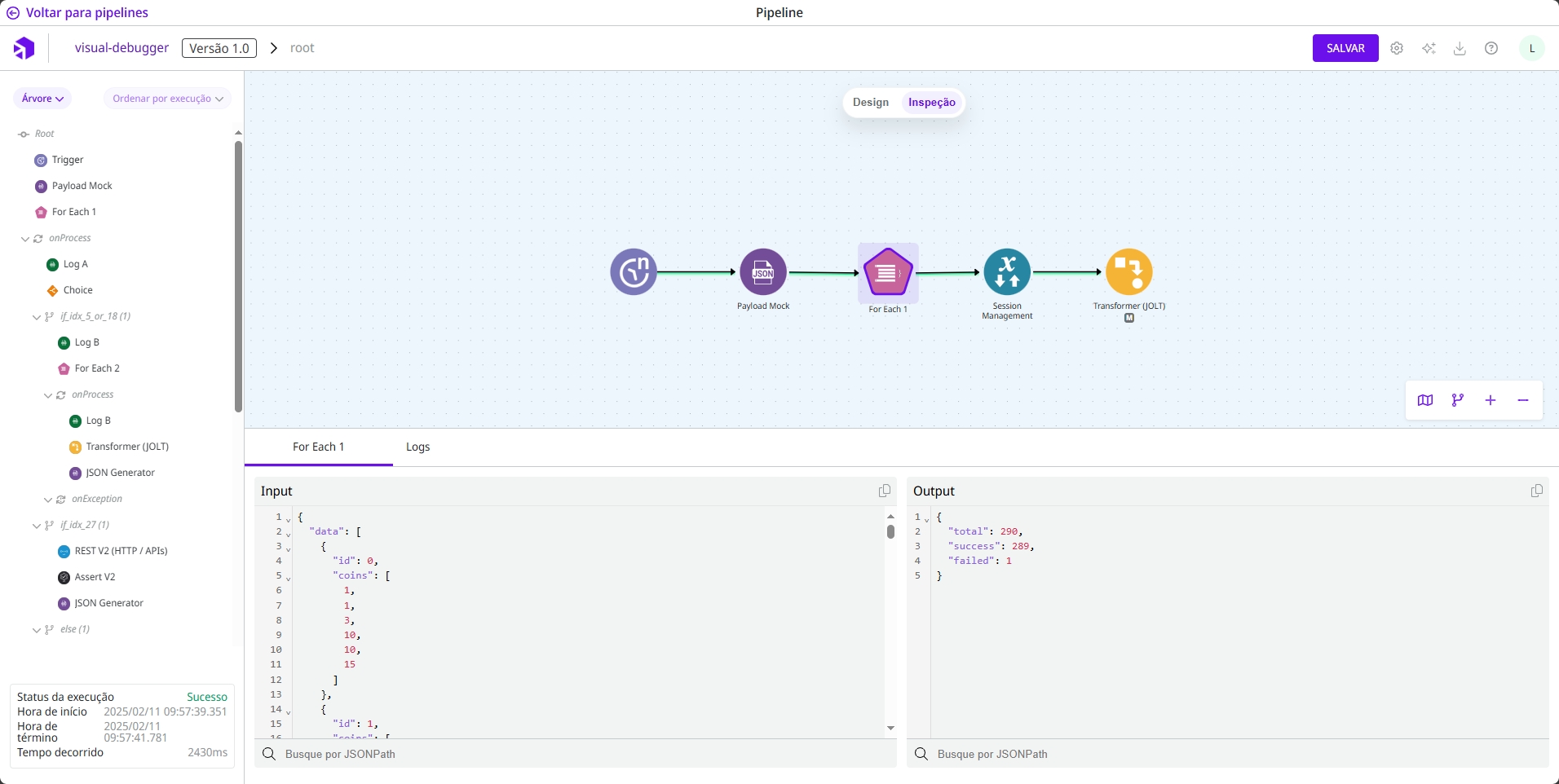
Loops no Modo de Inspeção
Alguns conectores usados no fluxo podem criar loops. Estes conectores são:
Quando um loop é criado, você pode navegar pelos índices no menu de navegação na parte inferior da tela. As três maneiras de navegar são:
Usando as setas.
Clicando nos três pontos para abrir o índice desejado.
Inserindo o índice no campo Ir para.
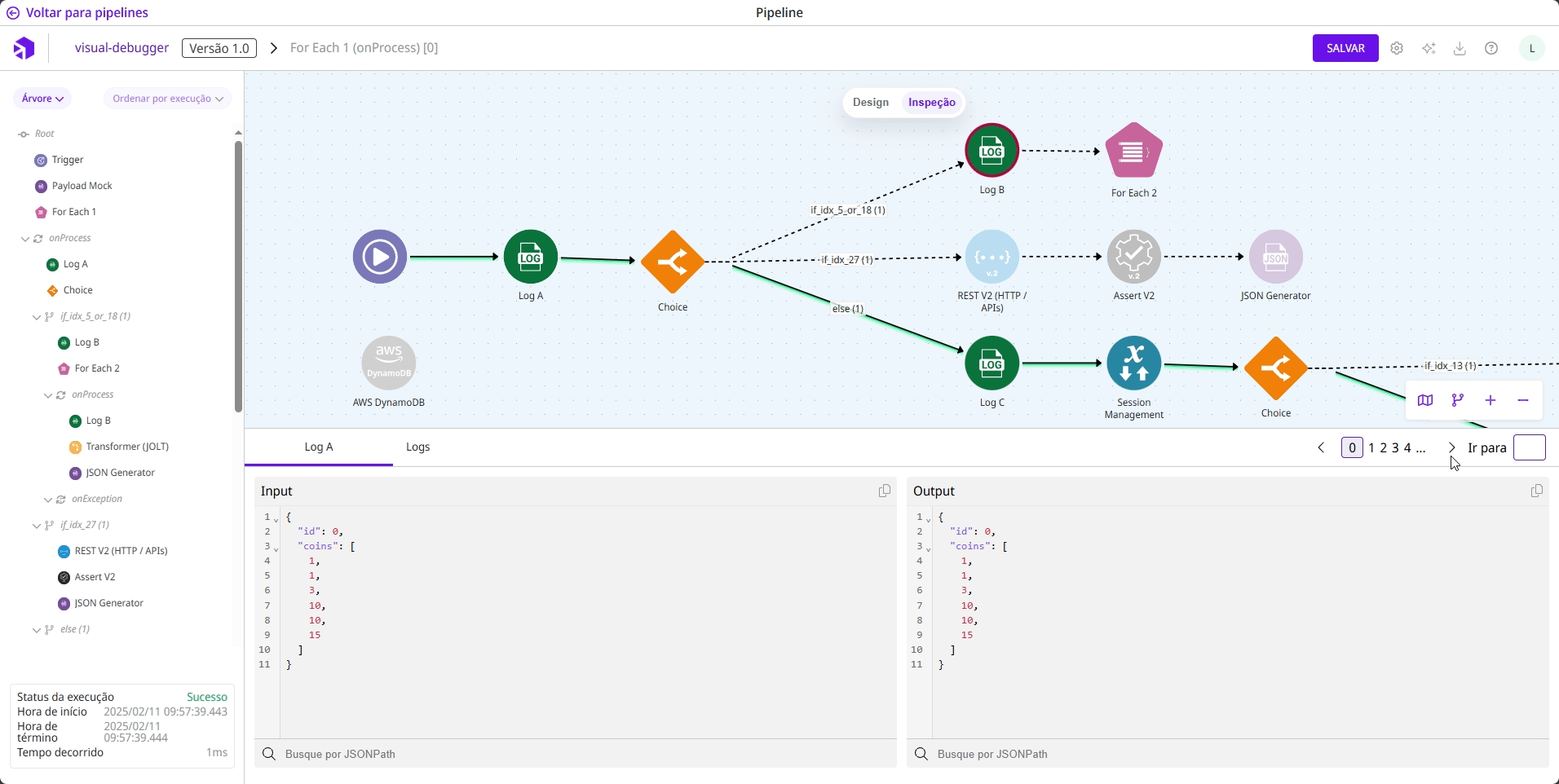
O índice atual do loop é exibido em dois lugares: no menu de navegação na parte inferior central do Canvas e na trilha de navegação no canto superior esquerdo, entre colchetes. Por exemplo, “For Each 1 (onProcess) [27]” indica que o índice atual do loop é 27.
Loop dentro de um loop
Um fluxo pode conter loops dentro de loops. Se você estiver em um OnProcess e quiser entrar em outro OnProcess no Modo de Inspeção, pode se deparar com dois cenários diferentes:
Importar execução no Modo de Inspeção
Ao importar uma execução para o Canvas, o Modo de Inspeção é ativado e você pode analisar a execução no modo somente leitura.
Atualizado
Isto foi útil?